Tumblr 이미지가 로드되지 않는 오류를 수정하는 방법
게시 됨: 2021-07-24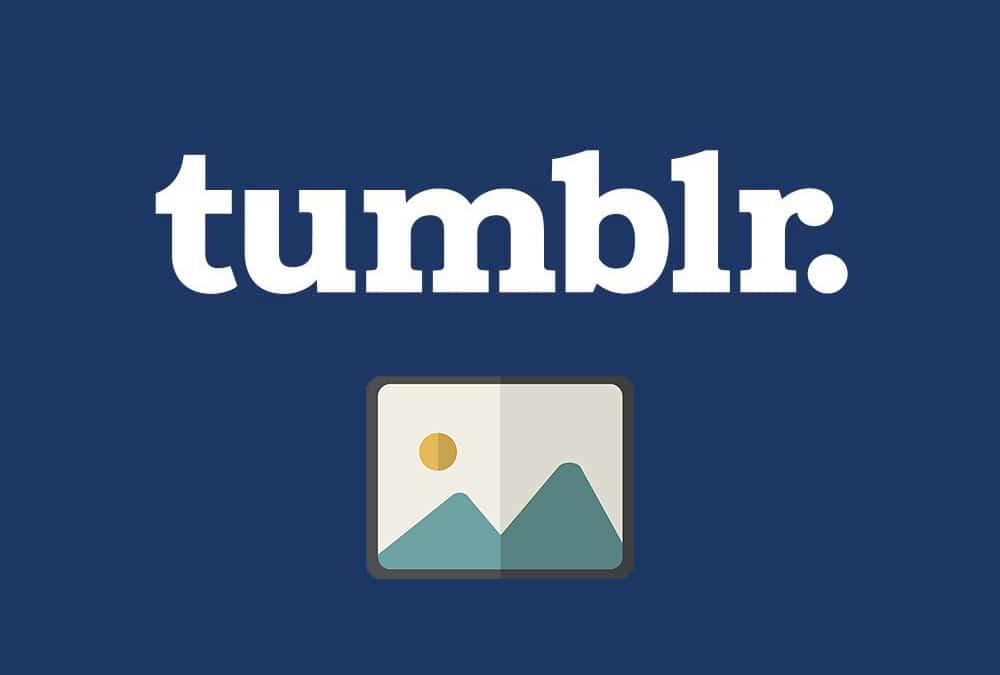
Tumblr는 사용자가 프로필을 만들어 블로그 및 기타 콘텐츠를 게시할 수 있는 또 다른 소셜 미디어 및 마이크로 블로깅 플랫폼입니다. 사용자는 플랫폼에 다른 사람들이 게시한 사진, 비디오 및 블로그를 볼 수도 있습니다. Tumblr는 가장 유명한 소셜 미디어 플랫폼은 아니지만 플랫폼에 등록된 사용자가 4억 7,200만 명이 넘으며 시장에서 명성을 얻고 있습니다.
불행히도 많은 사용자가 Tumblr에 이미지가 로드되지 않는다고 불평합니다. 다른 소셜 미디어 플랫폼과 마찬가지로 Tumblr에도 때때로 기술적인 문제나 성가신 오류가 있을 수 있습니다. 이 기사에서는 Tumblr에 이미지가 로드되지 않는 원인에 대해 설명하고 Tumblr 이미지가 로드되지 않는 오류를 수정하는 솔루션을 나열합니다.
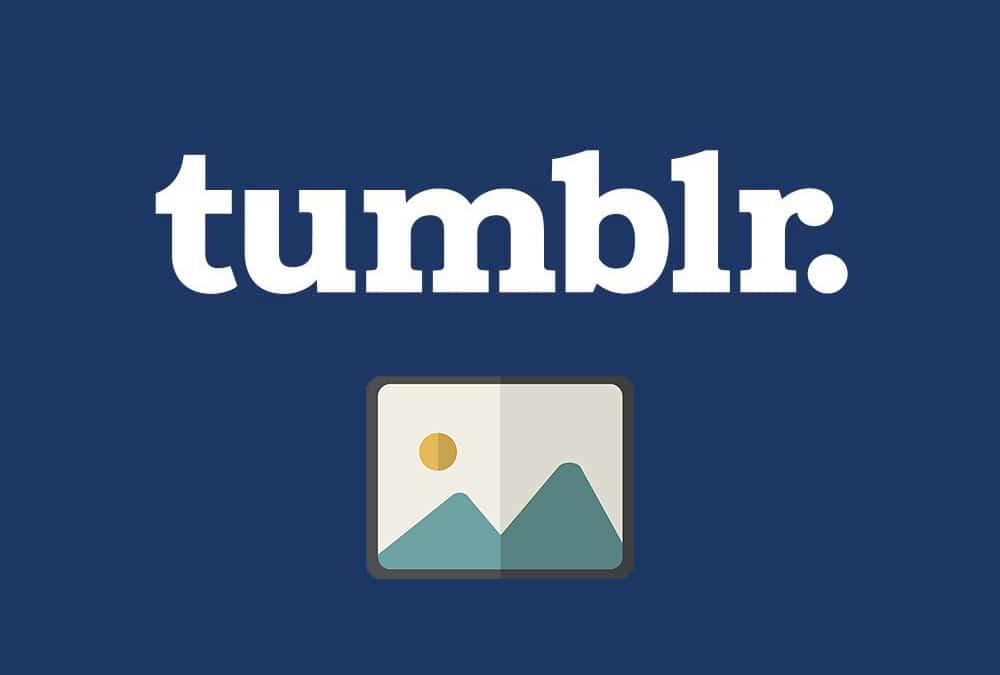
내용물
- Tumblr 이미지가 로드되지 않는 오류를 수정하는 방법
- Tumblr에서 이미지를 로드하지 않는 이유
- 방법 1: 인터넷 연결 확인
- 방법 2: 다른 브라우저 사용
- 방법 3: U-Block 확장 비활성화
- 방법 4: VPN 소프트웨어 사용
- 방법 5: Tumblr 서버가 다운되었는지 확인
Tumblr 이미지가 로드되지 않는 오류를 수정하는 방법
Tumblr에서 이미지를 로드하지 않는 이유
Tumblr에서 오류를 발생시키고 이미지를 로드하지 못하게 하는 데에는 여러 가지 이유가 있습니다. 다음은 Tumblr에서 이미지를 로드하지 않는 일반적인 이유 중 일부입니다.
1. 불안정한 인터넷 연결: PC나 휴대폰에서 인터넷 연결이 불안정하면 Tumblr에서 이미지가 로드되지 않는 오류가 발생할 수 있습니다.
2. 서버 트래픽: 이미지가 로드되지 않는 문제는 Tumblr 서버의 트래픽이 많기 때문일 수 있습니다. 많은 사용자가 동시에 온라인 상태인 경우 서버에 과부하가 걸릴 수 있습니다.
3. 특정 콘텐츠에 대한 제한: Tumblr는 일부 사용자에게 부적절한 특정 콘텐츠를 제한합니다. 또한 플랫폼은 다른 국가 또는 주에서 일부 콘텐츠를 제한합니다. 이러한 제한으로 인해 이미지를 로드하지 못할 수 있습니다.
4. U-Block AddON: 웹 브라우저에는 광고 팝업을 방지 및 차단하기 위해 추가할 수 있는 여러 애드온이 있습니다. U-Block Addon은 웹 사이트에서 광고를 표시하지 않고 컴퓨터에 유해한 웹 사이트를 차단할 수 있는 애드온 중 하나로 사용할 수 있습니다. U-Block AddOn이 Tumblr의 이미지를 차단할 가능성이 있습니다.
Tumblr에서 이미지가 로드되지 않는 오류를 수정하기 위해 따를 수 있는 몇 가지 방법을 나열하고 있습니다.
방법 1: 인터넷 연결 확인
다른 방법을 진행하기 전에 가장 먼저 해야 할 일은 인터넷 연결을 확인하는 것입니다. 인터넷 연결이 좋지 않거나 불안정하면 플랫폼에서 이미지를 로드하는 것은 물론이고 Tumblr 계정에 로그인하는 데 문제가 발생할 수 있습니다. 따라서 Tumblr 이미지가 로드되지 않는 오류를 수정하려면 다음 단계를 고려할 수 있습니다.
1. 라우터를 다시 시작하여 시작합니다. 전원 코드를 뽑았다가 1분 정도 후에 다시 꽂습니다.
2. 인터넷 속도 테스트를 실행하여 인터넷 속도를 확인합니다.
3. 마지막으로 인터넷 속도가 느린 경우 인터넷 서비스 제공업체에 문의하세요.
방법 2: 다른 브라우저 사용
많은 Tumblr 사용자는 단순히 다른 브라우저로 전환하여 이미지가 로드되지 않는 오류를 수정할 수 있었습니다. 예를 들어 Google Chrome을 사용하는 경우 문제를 해결하기 위해 Opera, Microsoft Edge 등과 같은 브라우저로 전환할 수 있습니다.
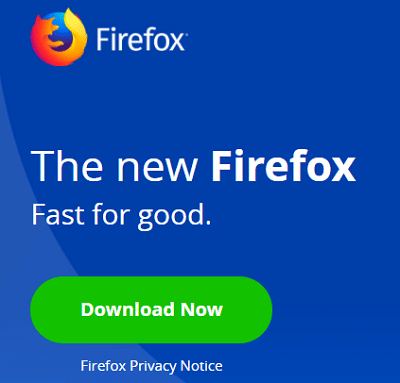
그러나 훌륭한 기능과 빠른 검색 경험을 제공하는 Opera로 전환하는 것이 좋습니다. 또한 광고 팝업을 방지하는 내장형 adblocker도 제공됩니다. 또한 Opera는 보안 플랫폼을 제공하며 Tumblr에서 이미지를 로드하지 않음 오류를 해결할 가능성이 큽니다.
또한 읽기: 대시보드 모드에서만 열리는 Tumblr 블로그 수정
방법 3: U-Block 확장 비활성화
브라우저에 U-Block 확장 프로그램을 설치한 경우 해당 확장 프로그램이 Tumblr의 특정 이미지를 차단하고 해당 이미지를 로드하지 못하게 할 수 있으므로 비활성화하는 것이 좋습니다. 따라서 Tumblr 이미지가 로드되지 않는 오류를 수정하려면 웹 브라우저에 따라 아래에 언급된 단계를 따르세요.
구글 크롬
Google 크롬을 사용하는 경우 주어진 단계에 따라 U-Block 확장 프로그램을 비활성화할 수 있습니다.
1. Google 크롬을 실행 하거나 이미 브라우저를 사용 중인 경우 새 탭으로 이동합니다.
2. 이제 화면 오른쪽 상단 모서리에 있는 세 개의 수직 점 을 클릭하여 메뉴에 액세스합니다.

3. 추가 도구 옵션 위로 커서를 이동하고 메뉴에서 확장 을 선택합니다.
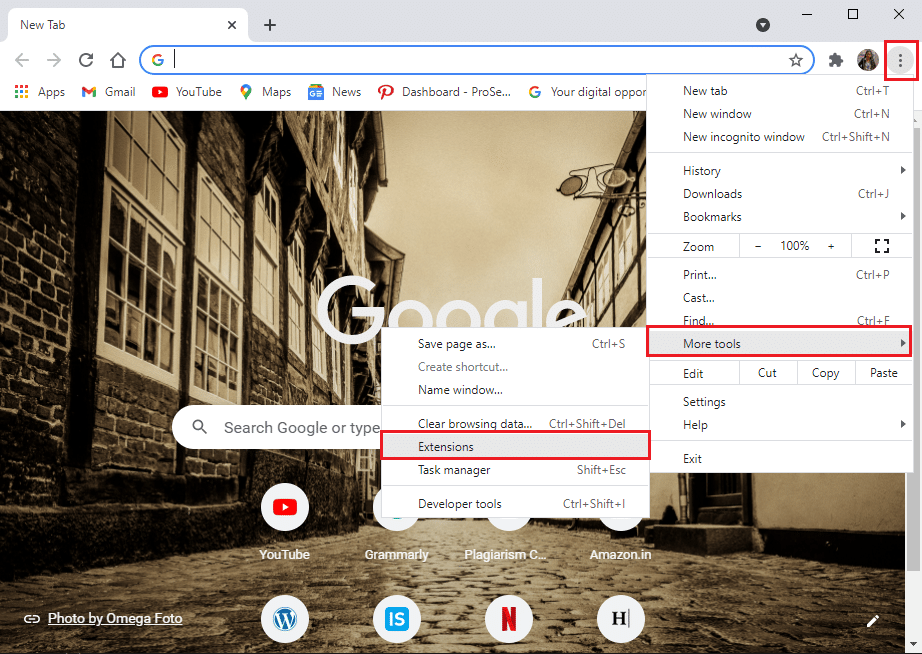
4. 비활성화하려면 U-Block 또는 U-Block origins 확장 옆에 있는 토글을 끕니다.
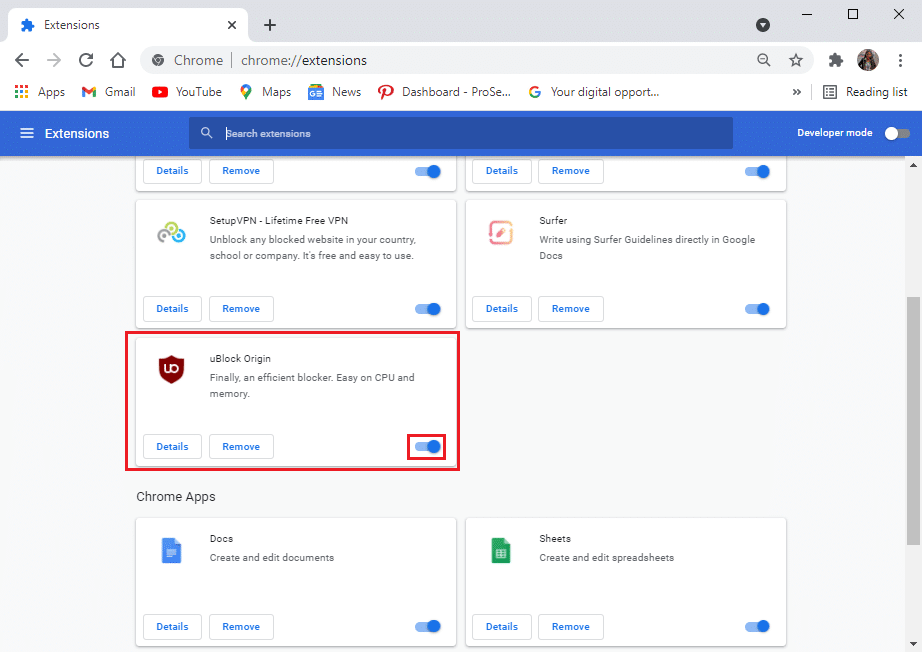
5. 마지막으로 웹 브라우저를 다시 실행하여 Tumblr의 이미지 로드 오류가 해결되었는지 확인합니다.
단계는 다른 브라우저와 유사하며 위의 스크린샷을 참조할 수 있습니다.
마이크로소프트 엣지
Microsoft Edge를 기본 브라우저로 사용하는 경우 주어진 단계에 따라 U-Block 확장을 비활성화하십시오.
1. PC에서 Microsoft Edge 를 실행하고 화면 오른쪽 상단 모서리에 있는 세 개의 수직 점 을 클릭하여 메뉴에 액세스합니다.
2. 메뉴에서 확장 을 선택합니다.
3. U-Block 확장 을 찾아 제거 옵션을 클릭하여 비활성화합니다.
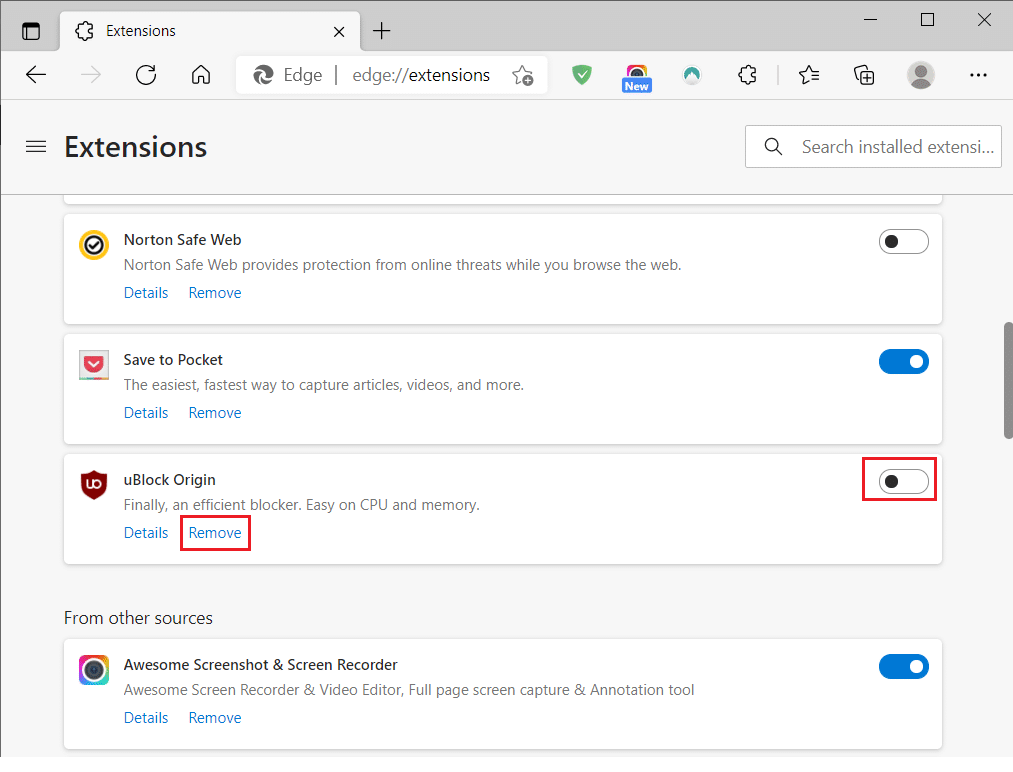
4. 마지막으로 웹 브라우저를 다시 시작하고 Tumblr로 이동합니다.
파이어폭스
Firefox를 기본 브라우저로 사용하는 경우 U-Block 확장 프로그램을 비활성화하는 방법은 다음과 같습니다.
1. 시스템에서 Firefox 브라우저 를 엽니다.
2. 세 개의 가로줄 또는 화면 오른쪽 상단의 메뉴 버튼을 클릭합니다.
3. 이제 추가 를 클릭하고 확장 또는 테마 옵션을 선택합니다.
4. U-Block 확장 을 클릭하고 비활성화 옵션을 선택합니다.
5. 마지막으로 브라우저를 다시 시작하고 문제가 해결되었는지 확인합니다.
또한 읽기: Google 크롬에서 느린 페이지 로드를 수정하는 10가지 방법
방법 4: VPN 소프트웨어 사용
여전히 Tumblr 이미지가 로드되지 않는 오류를 수정할 수 없는 경우 Tumblr에서 해당 국가의 제한으로 인해 특정 이미지에 대한 액세스를 제한할 수 있습니다. 그러나 VPN 소프트웨어를 사용하면 위치를 위장하고 외부 서버에서 Tumblr에 액세스하는 데 도움이 될 수 있습니다. VPN 소프트웨어를 사용하면 해당 국가 또는 주에서 Tumblr의 제한 사항을 쉽게 우회할 수 있습니다.
VPN 소프트웨어를 설치하기 전에 신뢰할 수 있고 무제한 대역폭이 제공되는지 확인하십시오. 다음 VPN 소프트웨어를 권장합니다.
- NordVPN
- ExpressVPN
- 서프샤크
방법 5: Tumblr 서버가 다운되었는지 확인
Tumblr에서 이미지를 로드할 수 없다면 동시에 많은 사용자가 플랫폼을 사용하기 때문에 서버에 과부하가 걸릴 수 있습니다. Tumblr 서버가 다운되었는지 확인하려면 서버 상태를 확인하는 도구인 다운 감지기로 이동하여 서버 상태를 사용할 수 있습니다. 그러나 서버가 다운되면 Tumblr에서 이미지를 로드하지 않는 문제를 수정 하는 것 외에는 서버가 다시 가동될 때까지 기다리는 것 외에는 아무 것도 할 수 없습니다.
자주 묻는 질문(FAQ)
Q1. 웹사이트에 사진이 로드되지 않는 이유는 무엇입니까?
이미지가 표시되지 않거나 웹사이트에서 로드할 수 없는 경우 대부분의 경우 문제는 웹 페이지가 아니라 사용자에게 있습니다. 웹 사이트에 액세스하기 전에 인터넷 연결을 확인하십시오. 브라우저 설정의 부적절한 구성으로 인해 문제가 발생할 수도 있습니다. 따라서 웹 브라우저 설정 메뉴로 이동하여 브라우저 설정을 올바르게 구성했는지 확인하십시오. 마지막으로, 웹사이트에서 이미지를 차단할 수 있으므로 브라우저에서 광고 차단 확장을 비활성화해야 합니다.
Q2. Tumblr이 Chrome에서 작동하지 않는 이유는 무엇입니까?
Tumblr에서 때때로 성가신 오류가 발생할 수 있습니다. Chrome에서 Tumblr이 작동하지 않는 문제를 해결하려면 브라우저를 다시 시작하고 계정에 다시 로그인하세요. 할 수 있는 또 다른 일은 Tumblr의 캐시 파일을 지우는 것입니다. Chrome 브라우저에서 광고 차단 확장 프로그램을 비활성화합니다. 마지막으로 VPN을 사용하여 위치를 스푸핑하고 외부 서버에서 Tumblr에 액세스하세요.
추천:
- YouTube 동영상이 로드되지만 동영상이 재생되지 않는 문제 수정
- Facebook 홈페이지가 제대로 로드되지 않는 문제 수정
- Steam Store가 로드되지 않는 오류를 수정하는 방법
- Discord 알림을 비활성화하는 방법
따라서 Tumblr 이미지가 로드되지 않는 오류를 수정 하려고 시도할 수 있는 몇 가지 방법입니다. 가이드가 도움이 되었기를 바라며 Tumblr에서 문제를 해결할 수 있었습니다. 이 기사와 관련하여 질문이 있는 경우 언제든지 댓글 섹션에 질문을 남겨주세요.
